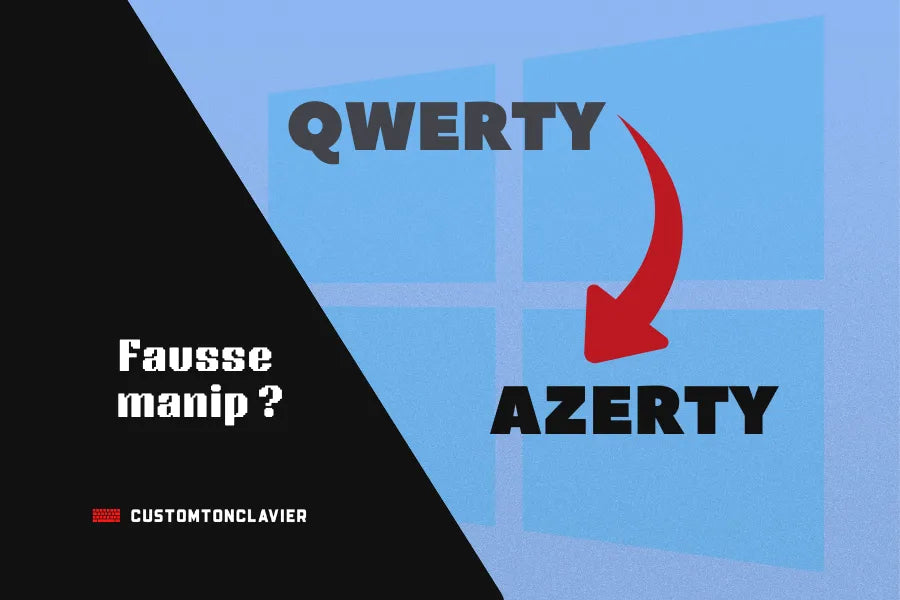Comment repasser un clavier de QWERTY en AZERTY sur Windows 11
Vous venez de redémarrer votre PC ou d’appuyer sur une mauvaise touche et, tout à coup, votre clavier est passé en QWERTY ? Pas de panique. Voici un guide pas à pas, avec captures d’écran à l’appui, pour remettre votre clavier en AZERTY sur Windows 11.
Pas de raccourcis clavier compliqué dans ce tuto !
👉"qwerty to azerty"
Étape 1 : Accéder aux paramètres de langue
Commencez par ouvrir les Paramètres de votre système d'exploitation Windows. Cliquez sur la section Heure et langue dans le menu de gauche, puis sélectionnez Langue et région.
(Pour accéder aux réglages: barre des tâches --> windows --> paramètres)

Étape 2 : Gérer les langues installées
Dans la section Langues préférées, repérez le bloc Français (France). Cliquez sur les trois petits points à droite, puis sur Options linguistiques.

Étape 3 : Accéder aux options du clavier
Vous arrivez sur les paramètres de langue d'entrée. Descendez jusqu’à la section Claviers et cliquez sur Ajouter un clavier.

Étape 4 : Ajouter le clavier AZERTY français traditionnel
Dans la liste qui s’ouvre, sélectionnez Français (Traditionnel, AZERTY). C’est le clavier standard utilisé en France.

Étape 5 : Confirmer l’ajout du clavier
Une fois le clavier AZERTY ajouté, vous le verrez apparaître dans la liste des claviers installés. Vous pouvez maintenant l’utiliser immédiatement.

Étape 6 : Supprimer le clavier QWERTY (facultatif)
Si vous ne souhaitez plus jamais repasser en QWERTY par accident, vous pouvez supprimer le clavier QWERTY (souvent “Anglais étendu - Royaume-Uni”) en changeant vos packs de langues et supprimant les pays anglophones de votrte pc, en cliquant sur les trois points puis sur Supprimer.

Grâce à ce tuto, changer un clavier azerty en qwerty n'a jamais été aussi simpe !
🎉 Et voilà, votre clavier est de retour en AZERTY !
Vous pouvez également faire machine arrière et passer votre clavier azerty en qwerty. Et dans ce même cas, changer la langue du clavier à votre guise !
Que vous soyez gamer, créateur ou simple utilisateur, un bon layout clavier est essentiel pour rester efficace. Et si vous cherchez à aller plus loin dans la personnalisation de votre setup, découvrez nos keycaps custom sur CustomTonClavier.fr !